Créez des cartes mentales interactives avec XMind 8
| Site: | Université Toulouse Capitole - Mes cours en ligne |
| Cours: | Documentation utilisateur |
| Livre: | Créez des cartes mentales interactives avec XMind 8 |
| Imprimé par: | ( ) Visiteur anonyme |
| Date: | mardi 3 juin 2025, 06:14 |
1. Choisissez un modèle ou créez une structure vierge
- Cliquez sur Fichier puis sur Nouvelle...

- Cliquez sur l'onglet Modèles et choisissez parmi ceux proposés
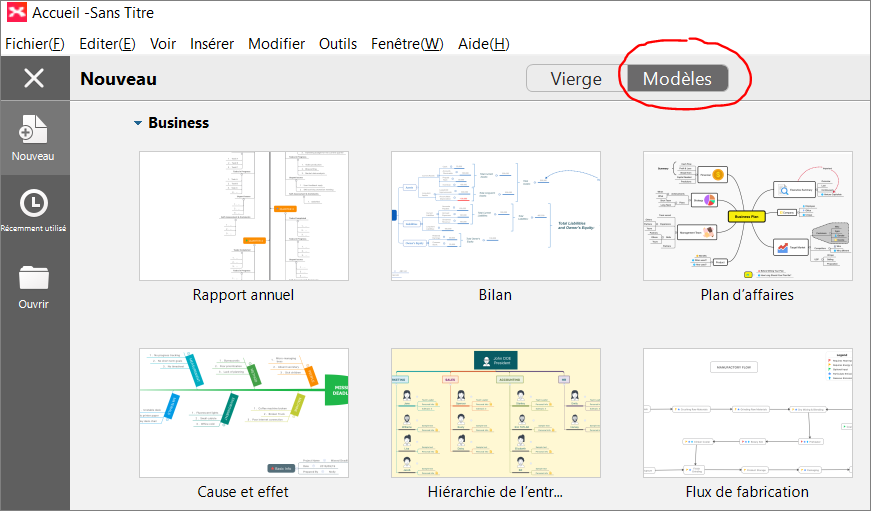
- Ou bien restez dans l'onglet Vierge et choisissez la forme globale souhaitée ...

- puis sélectionnez le "thème" graphique le plus adéquat parmi ceux proposés.

- Cliquez enfin sur le bouton Créer.

📌Une fois créée, un clic-droit sur le fond de la carte vous ouvrira le panneau de ses propriétés ; pour un rendu visuel et coloré, nous vous recommandons de cocher les options suivantes :
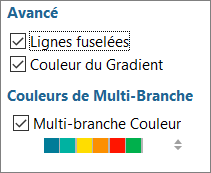
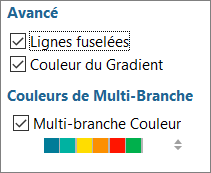
2. Élaborez le contenu de la carte mentale
- Cliquez sur :
- la touche Entrée pour insérer un sujet
- ou la touche tabulation pour insérer un sous-sujet.
- Saisissez le texte.

- Cliquez sur Entrée pour le valider.
3. Associez une sous-carte à l'un des sujets
- Sélectionnez l'élément concerné, par exemple ici "Ressources" :

- Dans le menu Insérer, sélectionnez Nouvelle feuille depuis le sujet.
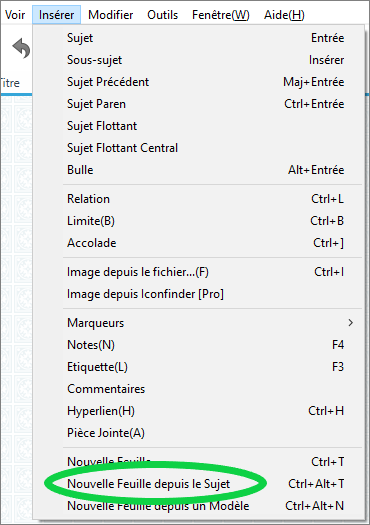
L'élément visé devient alors élément central d'une sous-mindmap, qui renvoie à la mindmap principale ("feuille 1") via le petit bouton carré numéroté "1".
- Saisissez les éléments de la nouvelle structure :

- Enregistrez.